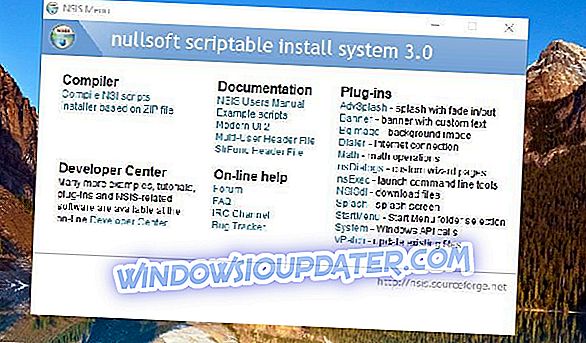Vous venez de vous acheter le nouveau PC dont vous rêviez et vous ne pouvez plus attendre pour l'utiliser. Vous êtes impatient de profiter de toutes les nouvelles fonctionnalités dont vos amis parlent depuis si longtemps et vous êtes impatient de voir à quelle vitesse les programmes se chargent en un seul clic. Mais alors, vous avez une mauvaise surprise…
Entrez le cauchemar du logiciel
Au lieu de vous réjouir, vous êtes sous le choc, car après le démarrage de votre nouvel ordinateur, il vous accueille avec des annonces pop-up ennuyeuses ainsi que de nombreux raccourcis vers des applications et des services inutiles que vous n'avez pas demandés. Avant même de cliquer sur quoi que ce soit, l'ordinateur se connecte automatiquement à Internet et télécharge déjà les dernières mises à jour de tous les logiciels d'essai antivirus et antispyware installés sur celui-ci. Vous recevez également toutes sortes de notifications et d'alertes sur les dangers informatiques que vous n'entendez que dans des histoires d'horreur et que vous n'étiez pas sûr d'exister ou non. Nous sommes presque sûrs que tout cela ressemble à un cauchemar.
Logiciels inutiles pressés par les fabricants
L’un des aspects les plus méchants de l’achat d’un nouveau PC ou ordinateur portable est la manière dont il est livré avec de nombreux logiciels inutiles et des extras inutiles qui ont été préinstallés par le fabricant. Même les grands noms tels que HP, Dell, Lenovo et Asus le font. Même si certaines choses qu’ils ajoutent ne sont pas un gros problème, d’autres - telles que les barres d’outils de navigateur, les essais de logiciels de sécurité et les utilitaires de support fournis par les OEM - le sont. Certains de ces logiciels peuvent même être classés malveillants.
Toutes ces applications s'accrochent à votre toute nouvelle machine Windows et peuvent affecter ses performances, l'amenant à démarrer ou à fonctionner lentement, même à l'état neuf. La désinstallation manuelle de ces applications inutiles prendrait du temps et de la patience, mais heureusement, il existe des solutions sous la forme de programmes spécifiquement conçus pour supprimer automatiquement tous les logiciels indésirables.
Les meilleurs outils pour éliminer le bloatware de PC
IObit Uninstaller PRO 7 (suggéré)

Ceci est un autre programme gratuit qui vous montre une liste de tous les programmes installés sur votre ordinateur. Vous sélectionnez simplement ce dont vous souhaitez vous débarrasser et cliquez sur Désinstaller. C'est très pratique, car il vous indique quels add-ons et plugins sont approuvés et lesquels ne le sont pas.
- Téléchargez la version gratuite de IObit Uninstaller PRO 7 ici
Revo Uninstaller (suggéré)

Un autre programme utile est l'excellent Revo Uninstaller, disponible en version gratuite, payante et portable. Lorsque vous le chargez pour la première fois, une liste de tous les programmes installés pour tous les utilisateurs du système s’affiche. Il vous montrera également des détails avancés à leur sujet, tels que sa date d'installation, sa taille, etc. Il vous suffit de sélectionner un programme et de cliquer sur le bouton Désinstaller pour l'envoyer.
La version gratuite ne contient pas une tonne de fonctionnalités mais reste très utile. La version payante est de 39 $, mais si vous voulez garder votre appareil propre et soigné, le programme est génial.
- Téléchargez la version d'essai de Revo Uninstaller Pro ici
Decrapifier PC

C’est un programme gratuit, facile à utiliser, qui existe depuis très longtemps et qui fonctionne parfaitement avec toutes les versions de Windows de Windows 2000 à Windows 8. Le logiciel trouve toutes les applications et tous les programmes indésirables pour vous permettre de choisir vous voudriez avoir désinstallé et ensuite automatiquement faire le travail pour vous. Le programme propose une grande liste d'applications d'évaluation fournies avec de nouveaux appareils. Une fois installé, il créera un point de restauration système. À partir de là, il vous suffira de sélectionner les éléments dans la liste et de cliquer sur Suivant.
PC Decrapifier est gratuit pour un usage personnel et coûte 25 USD à des fins commerciales.
- Téléchargez PC Decrapifier ici
SlimComputer

Celui-ci a quelques fonctionnalités supplémentaires par rapport à PCDecrapifier, conçu pour nettoyer tous les indésirables préinstallés dont vous n’avez pas besoin sur un PC. Il propose un optimiseur de démarrage et de services, un programme de désinstallation générale des logiciels, un vérificateur de recherche du navigateur et des barres d’outils, ainsi qu’une section des outils Windows permettant un accès rapide à un certain nombre de programmes tels que Gestion des disques, Gestionnaire de périphériques ou Regedit.
Les recherches du programme sont divisées en catégories d'applications indésirables, de modules complémentaires et de barres d'outils de navigateur, d'éléments de démarrage et de raccourcis préinstallés. Il vous suffit de passer en revue chacune d’elles et de vérifier celles que vous souhaitez supprimer. Vous avez également une option de restauration au cas où vous voudriez annuler une suppression que vous avez faite par erreur.
- Téléchargez SlimComputer ici
Decrap My Computer

Ce logiciel est conçu pour éliminer complètement le bloatware inutile fourni avec un nouvel ordinateur. Sa portabilité est un bonus. Cet outil ne se concentre pas sur la recherche d'éléments indésirables, mais répertorie tout ce qui se trouve sur un PC, y compris les logiciels de démarrage, les éléments de bureau et tous les logiciels importants.
Pendant le processus de désinstallation, le processus automatique recherchera et supprimera les entrées de registre et les fichiers restants de votre ordinateur. Une chose à surveiller, cependant, est qu’il ne fait pas de distinction entre les bons et les mauvais logiciels, car il s’agit d’un désinstallateur volumineux.
- Téléchargez Decrap My Computer ici
Devrais-je l'enlever?

Il s'agit d'un détecteur et d'un dissolvant des logiciels propriétaires, logiciels d'essai et programmes indésirables, y compris les barres d'outils, les logiciels publicitaires et autres objets indésirables. Il va scanner votre ordinateur et ensuite tout noter. Plus un élément est placé haut sur la liste, plus il est vivement recommandé de le supprimer.
- Télécharger dois-je l'enlever? ici
AppRemover
Cet outil est un peu différent de tous les autres parce qu'il a été conçu pour rechercher spécifiquement dans votre système quelque chose, ce qui vous donne la possibilité de désinstaller le logiciel de sécurité en particulier. Les essais d’antivirus et de sécurité Internet constituent la plus grande perte de performances d’un nouvel ordinateur. Ils doivent donc être supprimés si vous ne les utilisez pas. Les programmes de cette catégorie incluent les produits Norton et McAfee; leur suppression à elle seule devrait donner à votre ordinateur une amélioration de ses performances.
- Téléchargez AppRemover ici
Bien qu'aucun de ces outils ne fournisse une solution parfaite en un clic, ils sont tous très utiles pour débarrasser votre ordinateur des logiciels indésirables.